如何快速移除零件的透明度
文章来源:SOLIDWORKS卓盛信息
在设计过程中,我们有时会将零件的部分面改为透明,以便看到内部的细节,那么如何快速取消所有的透明度呢?江苏SOLIDWORKS
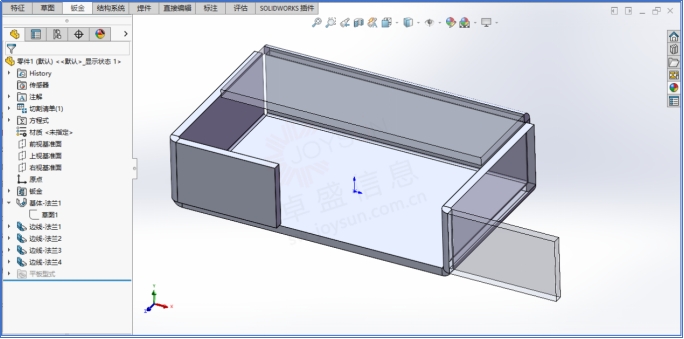
1. 点击设计树上方的”>”箭头
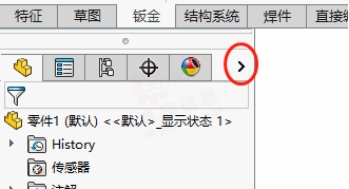
2. 分别点击所有的透明度图标,即可快速取消特征的透明度。
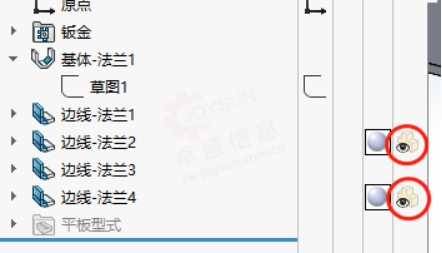
如果数量很多,也可以选择第一项后按shift 再选择最后一项,然后右键“更改透明度”
(此时多选中不透明的特征也没关系)
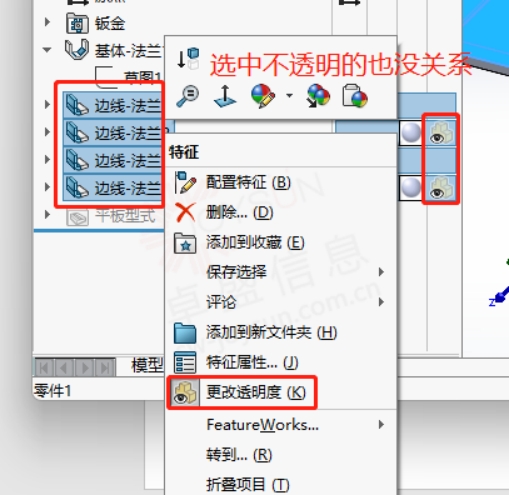
3. 如果图形区域中的某些面仍是透明的,则很可能是这些面控制着透明度。
此时我们可以转到“视图”>“工具栏”> 选择“选择过滤器”(也可以空白处右键调出命令,或者默认快捷键F5)
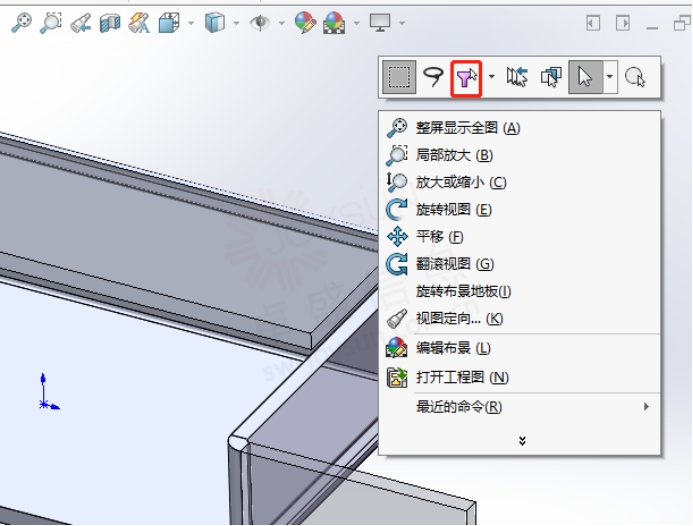
4. 选择“过滤面”,然后按“CTRL+A”全选图形区域中的所有面。
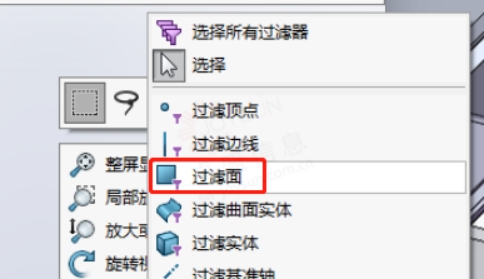
5. 在图形区域中,右键单击零件 > 点击“更改透明度”。
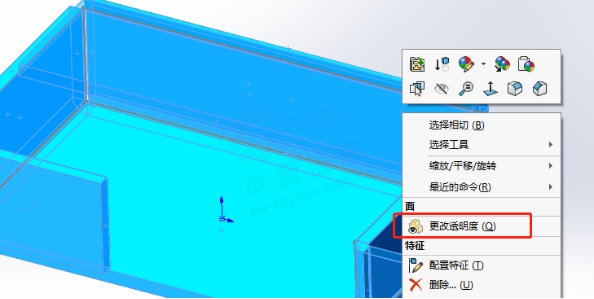
6. 如果点击后所有面变成透明,再按“CTRL+A”全选所有面,再次右键“更改透明度”
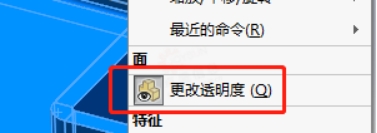
7. 此时所有面都会取消透明度。最后清除过滤器即可
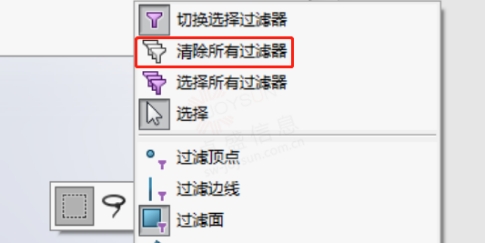
一如以往,谢谢阅读,快乐阳光!——SOLIDWORKS代理商(SOLIDWORKS 2023)
 
微信公众号二维码 QQ技术交流群二维码

| 
